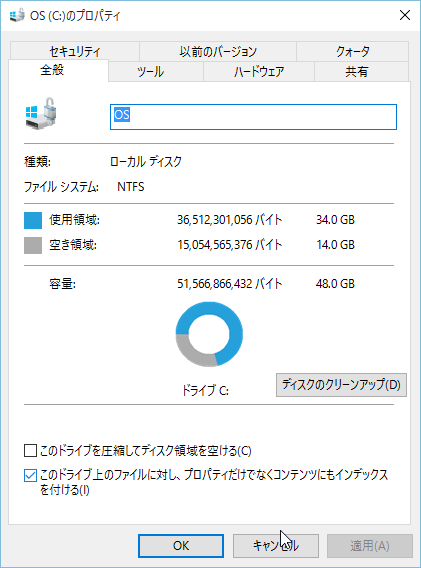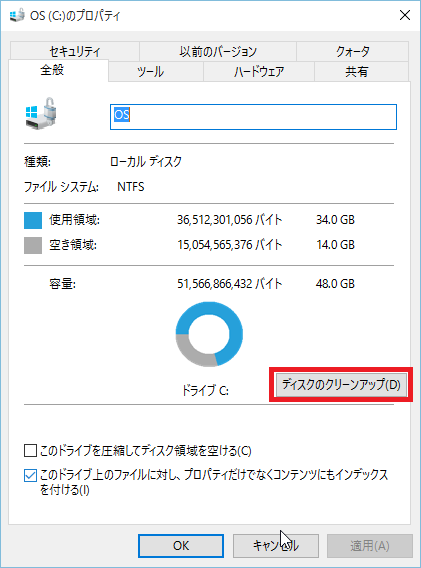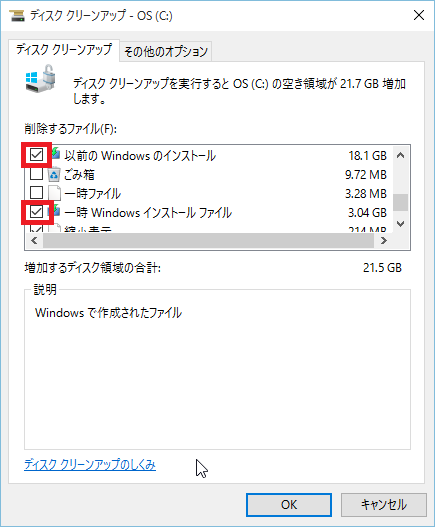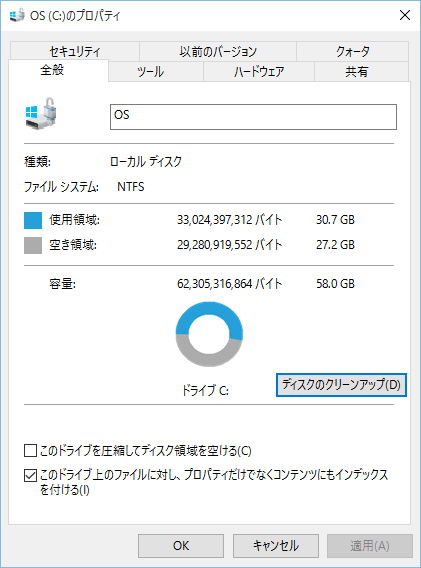Windows10にアップグレードしてからなんの問題もなく使用することができています。1つだけ気になるのは、あと14Gしかない容量のことだけです。
わたしは動画も音声もX205TAの本体に保存しておくことがありませんし、ASUSWebStrageで500G使用できるので問題ないのですが、ゲームやアプリをインストールする方は残容量を都度、気にしないといけないかと思います。
そこで今回はWindows10アップグレード後に無駄に使用されているファイルを削除する情報をお伝えします。
10GB以上あるWindows.oldは削除できるのか?
Windows10にアップグレードをしたときに作成されるWindows.oldは14GBありますので、全体で48GB使用できるうちの4分の1を占めています。インストール後、1か月後に自動的に削除されるので放っておけばいいのですが、そんなに待っていられないという方のためにWindows.oldを削除するための手順を書いておきますね。
Windows.oldを削除します
いま現在は、使用領域:34.0GB、空き容量:14.0GBです。
もしなにかあってWin8に戻す必要があったときに、念のためWindows.oldのファイルを外付けのHDDにコピーしておこう、と思っていたのですが、10GBとそこそこデータ量があるので15分ほどかかるかな・・・?と思っていたのですが、99%になってから1時間以上終わらないので諦めました。
エクスプローラーのOS(C:)で右クリックしてプロパティを選択すると、以下の画面が表示されます。赤枠内の「ディスクのクリーンアップ」をクリックします。
以下の赤枠の「以前のWindowsのインストール」と「一時Windowsインストールファイル」の2つをチェックして「OK」ボタンをクリックします。
その後はどんどん「OK」を選んで進めていくと・・・空き容量14.0GB → 27.2GB になり13.2GBも確保することができました。全体の容量も増えてますね。
これで大きく容量を確保できますね。Windows10アップグレード後にかかわらず容量不足の方はディスククリーンアップをしてみてくださいね。
もう少し容量を増やしたい方のためにおすすめの容量アップの方法を以下の記事に書きました。容量50%増です。わたしも念のため保険として、すでに購入してあります。これで不安要素がなくなりますね。